PC机安装MAC苹果系统图解详细教程
PC版MAC OS X 安装教程

注意:因为可能要对硬盘进行重新分区,安装之前一定要先备份你的重要文件(拷贝到其它硬盘或者刻盘),千万不要在没备份文件的情况进行安装操作,数据文件丢失后果自负。
安装步骤二到六不一定要按顺序,也不是每一步必须做,可根据自己电脑的实际情况作适当调整。
一.下载PC版MAC OS X安装文件,刻好DVD,另外准备一张GhostXP安装盘备用。
二.用分区工具把硬盘重新分区。
第一分区10-15G(NTFS,设为主分区,装XP),第二分区10-20G(FAT32,设为主分区,装MAC OS X, 最少10G,建议设15G以上),后面的分区随你弄,如果要让MAC OS X对它进行操作,那么后面的分区就必须要设为FAT32格式。
三.用GhotoXP安装XP,装好后重启。
四.在刻好的DVD里找“CHAIN0”文件,把“CHAIN0”文件复制到你C盘,打开C盘里的“boot.ini”文件,在最后一行加:c:\chain0=“Mac OS X”保存。
五.把第二分区的ID换成AF格式,否则安装的时候MAC会不加载这个盘。
方法如下:1)打开XP的开始->运行,输入diskpart2)输入list disk (作用是察看机器磁盘号等,1个硬盘则为 0,2个则为 0、1,依次类推)3)只有一个硬盘于是就输入select disk 0,有2个硬盘的就输入你想安装MAC那个硬盘的编号4)输入list partition (作用是察看分区号和其它信息,1个分区则为1,2个则为1、2,依次类推)5)输入select partition x (x为需要转换的分区的编号)6)输入delete partition (删除所选分区)7)输入create partition primary id=AF (建Mac OS的HFS+主分区)8)完成退出。
六.用GhostXP安装盘启动电脑,用PM把第二分区设为“作用”,退出GhostXP安装盘,把刻好的DVD放进去,重起电脑。
Win7下安装苹果MAC OS X Mountain Lion 双系统详细图文教程
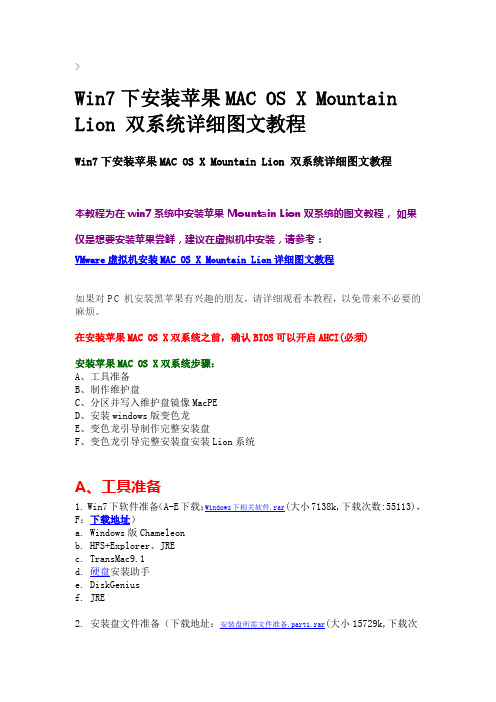
>Win7下安装苹果MAC OS X Mountain Lion 双系统详细图文教程Win7下安装苹果MAC OS X Mountain Lion 双系统详细图文教程本教程为在win7系统中安装苹果 Mountain Lion 双系统的图文教程,如果仅是想要安装苹果尝鲜,建议在虚拟机中安装,请参考:VMware虚拟机安装MAC OS X Mountain Lion详细图文教程如果对PC机安装黑苹果有兴趣的朋友,请详细观看本教程,以免带来不必要的麻烦。
在安装苹果MAC OS X双系统之前,确认BIOS可以开启AHCI(必须)安装苹果MAC OS X双系统步骤:A、工具准备B、制作维护盘C、分区并写入维护盘镜像MacPED、安装windows版变色龙E、变色龙引导制作完整安装盘F、变色龙引导完整安装盘安装Lion系统A、工具准备1. Win7下软件准备(A-E下载:Windows下相关软件.rar(大小7138k,下载次数:55113),F:下载地址)a. Windows版Chameleonb. HFS+Explorer、JREc. TransMac9.1d. 硬盘安装助手e. DiskGeniusf. JRE2. 安装盘文件准备(下载地址:安装盘所需文件准备.part1.rar(大小15729k,下载次数:57324) 安装盘所需文件准备.part2.rar(大小13237k,下载次数:35394))a. MAC OS X 系统安装文件b. 根目录放置Extra文件夹,其目录结构如下:Extra/dsdt.aml (非必需, 假如碰到AppleACPIPlatform.kext、IOPCIFamily.kext的错误请尝试加上自己的dsdt)Extra/org.chameleon.Boot.plist (1105版变色龙起,之前版本请用com.apple.Boot.plist)Extra/smbios.plist (非必需)Extra/Extensions/AppleACPIPS2Nub.kextExtra/Extensions/ApplePS2Controller.kextExtra/Extensions/FakeSMC.kextExtra/Extensions/NullCPUPowerManagement.kextc. App、Utilities.plist、InstallerMenuAdditions.plist和Frameworks&PrivateFrameworks(制作维护盘需要)。
PC上安装MAC OS
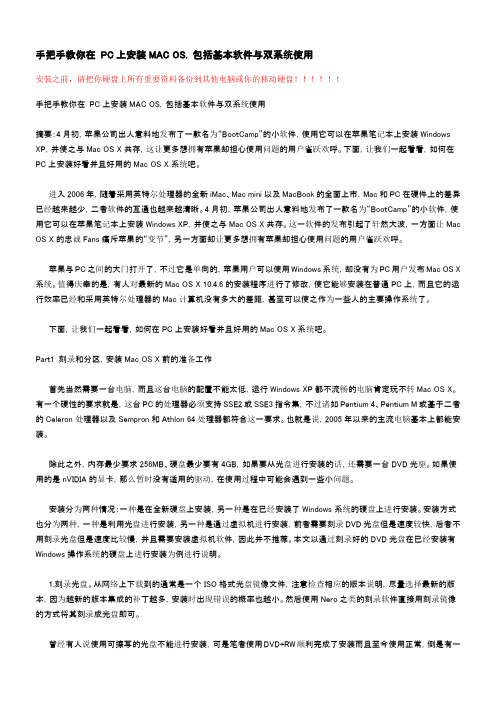
手把手教你在PC上安装MAC OS. 包括基本软件与双系统使用安装之前,请把你硬盘上所有重要资料备份到其他电脑或你的移动硬盘!!!!!!手把手教你在PC上安装MAC OS. 包括基本软件与双系统使用摘要:4月初,苹果公司出人意料地发布了一款名为“BootCamp”的小软件,使用它可以在苹果笔记本上安装Windows XP,并使之与Mac OS X共存,这让更多想拥有苹果却担心使用问题的用户雀跃欢呼。
下面,让我们一起看看,如何在PC上安装好看并且好用的Mac OS X系统吧。
进入2006年,随着采用英特尔处理器的全新iMac、Mac mini以及MacBook的全面上市,Mac和PC在硬件上的差异已经越来越少,二者软件的互通也越来越清晰。
4月初,苹果公司出人意料地发布了一款名为“BootCamp”的小软件,使用它可以在苹果笔记本上安装Windows XP,并使之与Mac OS X共存。
这一软件的发布引起了轩然大波,一方面让Mac OS X的忠诚Fans痛斥苹果的“变节”,另一方面却让更多想拥有苹果却担心使用问题的用户雀跃欢呼。
苹果与PC之间的大门打开了,不过它是单向的,苹果用户可以使用Windows系统,却没有为PC用户发布Mac OS X 系统。
值得庆幸的是,有人对最新的Mac OS X 10.4.6的安装程序进行了修改,使它能够安装在普通PC上,而且它的运行效率已经和采用英特尔处理器的Mac计算机没有多大的差距,甚至可以使之作为一些人的主要操作系统了。
下面,让我们一起看看,如何在PC上安装好看并且好用的Mac OS X系统吧。
Part1 刻录和分区,安装Mac OS X前的准备工作首先当然需要一台电脑,而且这台电脑的配置不能太低,运行Windows XP都不流畅的电脑肯定玩不转Mac OS X。
有一个硬性的要求就是,这台PC的处理器必须支持SSE2或SSE3指令集,不过诸如Pentium 4、Pentium M或基于二者的Celeron处理器以及Sempron和Athlon 64处理器都符合这一要求。
PC机WIN7苹果双系统安装教程
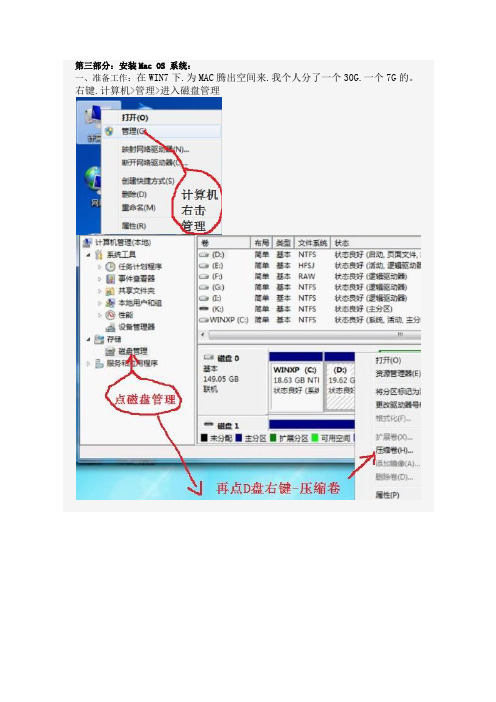
第三部分:安装Mac OS 系统:一、准备工作:在WIN7下.为MAC腾出空间来.我个人分了一个30G.一个7G的。
右键.计算机>管理>进入磁盘管理得到了一个可用空间。
右击这个可用空间选择"新建简单卷" 出现下一步提示.当然是直接点选了。
这里.选择"不要格式化这个卷"然后"下一步"。
这时系统会出现一个.提示你格式化的个信息.我们选择"取消"。
同样的过程再把剩下的7G新建一个F盘,记得也不要格式化。
到这里我们的磁盘分区工作就结束了,有些教程用paragonPM或DiskGenius等磁盘管理工具,而我比较喜欢win7自带的磁盘管理器。
二、所需要准备的软件下载(工欲善其事必先利其器,巧妇难为无米之炊)①原版苹果镜像,推荐使用东皇MacOS10.6.5_iAntares_v3.2(这里特别感谢远景论坛的各位前辈)②引导:推荐boot thinkv2.4.6版本。
③winPE(用来激活分区),glost盘中一般都有。
④硬盘安装助手(中国人自己开发的)Leopard+hd+install+helper+v0.3.rar⑤HFS+Explorer和java vm(java jre虚拟机) (先安装java 虚拟机再安装HFS Explorer)下载: HFS+Explorer.exe.exe下载:jre-6u19-windows-i586(java+se).exe.exe⑥Macdrive 8.0.5.31破解版.rar(安装后可以在windows下读写苹果的磁盘分区)下载: Macdrive8.0.5.31破解版(带注册机).rar.rar注:刻盘装破解版忽略⑤⑥,硬盘安装忽略⑥。
新手建议安装破解版,如果想要安装最新原版Mac os x lion 10.7.2,请下载原版教程:PC 安装原版Mac OS X lion 详细教程.rar三、开始安装MAC了1、适当破解解压接下来有两条路1是刻盘安装,2是继续破解让刚才的镜像能够写入硬盘。
如何在电脑上安装macOS系统
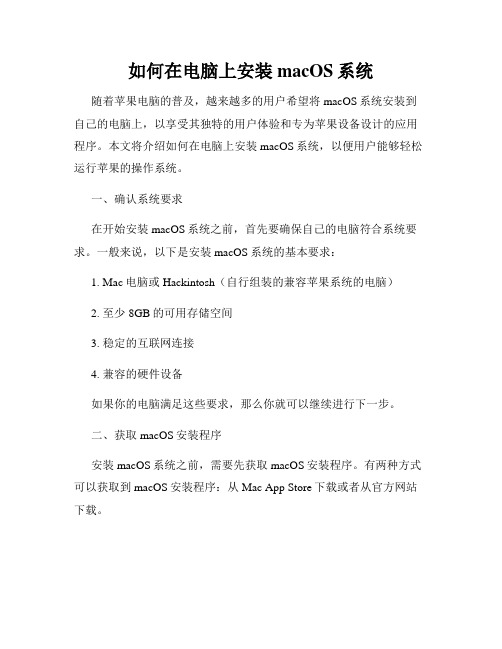
如何在电脑上安装macOS系统随着苹果电脑的普及,越来越多的用户希望将macOS系统安装到自己的电脑上,以享受其独特的用户体验和专为苹果设备设计的应用程序。
本文将介绍如何在电脑上安装macOS系统,以便用户能够轻松运行苹果的操作系统。
一、确认系统要求在开始安装macOS系统之前,首先要确保自己的电脑符合系统要求。
一般来说,以下是安装macOS系统的基本要求:1. Mac电脑或Hackintosh(自行组装的兼容苹果系统的电脑)2. 至少8GB的可用存储空间3. 稳定的互联网连接4. 兼容的硬件设备如果你的电脑满足这些要求,那么你就可以继续进行下一步。
二、获取macOS安装程序安装macOS系统之前,需要先获取macOS安装程序。
有两种方式可以获取到macOS安装程序:从Mac App Store下载或者从官方网站下载。
1. 从Mac App Store下载:如果你已经拥有一台苹果电脑,可以直接从Mac App Store中搜索并下载最新版本的macOS系统。
下载完成后,安装程序将自动保存在“应用程序”文件夹中。
2. 从官方网站下载:如果你没有苹果设备,可以通过访问Apple官方网站,从而获取到macOS安装程序。
在官方网站上,你可以找到最新版本的系统,并下载安装程序。
三、制作安装盘在继续安装过程之前,你需要制作一个可引导的安装盘。
这个安装盘可以是USB闪存驱动器、外接硬盘或者DVD。
1. 准备一个空的USB闪存驱动器或者外接硬盘。
2. 将该驱动器连接到电脑上。
3. 打开“磁盘工具”(Disk Utility),选择你的驱动器,并在“抹掉”(Erase)选项卡中将其格式化为“Mac OS Extended (Journaled)”格式。
4. 打开“终端”(Terminal)应用程序,并输入以下命令来制作引导盘:sudo /Applications/Install\ macOS\Mojave.app/Contents/Resources/createinstallmedia --volume/Volumes/MyVolume这里,“Install\ macOS\ Mojave.app”应该替换为你要安装的macOS 版本的名称,“/Volumes/MyVolume”应替换为你刚才命名的安装盘驱动器的路径。
Windows安装Mac OS系统教程
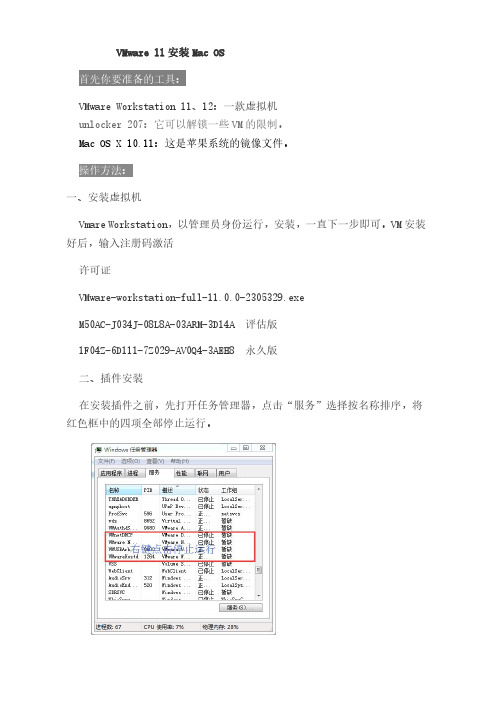
VMware11安装Mac OSVMware Workstation11、12:一款虚拟机unlocker207:它可以解锁一些VM的限制。
Mac OS X10.11:这是苹果系统的镜像文件。
一、安装虚拟机Vmare Workstation,以管理员身份运行,安装,一直下一步即可。
VM安装好后,输入注册码激活许可证VMware-workstation-full-11.0.0-2305329.exeM50AC-J034J-08L8A-03ARM-3D14A评估版1F04Z-6D111-7Z029-AV0Q4-3AEH8永久版二、插件安装在安装插件之前,先打开任务管理器,点击“服务”选择按名称排序,将红色框中的四项全部停止运行。
然后将unlocker207解压出来,找到unlocker207win-install.cmd,右键以管理员身份运行。
(完成这一步vmware才能识别OS X,路径不要出现中文!)。
三、点击“创建新的虚拟机”,选择“典型”-->“下一步”-->“安装镜像文件”,在浏览选项中选择macOS镜像文件,点击下一步。
选择Apple Mac OS x(M),你的系统是10.11你就安装OS X10.11,之后点击下一步。
选择你要安装到的路径,建议不要安装到C盘。
随意选择哪个都行。
四、新建好之后,开启此虚拟机。
接着你会看到出现错误:如下图1,其实这时候我们只需要找到并打开安装目录下的OS X10.11.vmx文件,使用记事本打开后,在smc.present="TRUE"后添加“smc.version=0”(建议您复制,不包括引号)后保存,问题即可解决。
五、接着重启虚拟机。
选择以简体中文作为主要语言,六、然后点击左上角的磁盘工具,接着选择虚拟机设备,之后点击抹掉,再次点击抹掉,然后退出磁盘工具。
抹掉之后,关闭窗口回到提示空间不足的地方,发现出现多一个未命名的磁盘,如下装系统!至此,高大上的苹果安装完毕!下面我们来看看mac os系统,windows系统各大优缺点1.Windows系统优、缺点优点1)先入为主,易用性高个人电脑行业前期的发展微软要明显胜过苹果,加Windows系统在国内的本土化推进做得比较完善,所以很多像小吧一样的国内用户最早接触的电脑都是Windows系统,而且连续几年甚至十几年都一直在使用这一系统,这就让微软有了先入为主的优势,让我们觉得个人电脑的系统原本就应该是这样!2)兼容性高Windows系统的开放性虽然并不被大家所认可,但是在其系统下的软件却很丰富,尤其在国内这种不够重视版权的大环境下,想要哪个软件,网上随便一搜就能找到破解版,这倒与手机领域的安卓系统有几分相似。
在Windows XP 下装Mac Os X

成功安装Mac OS X Leopard(10.5)X86版在我的PC上一、准备工作:1.下载Mac OS X Leopard(10.5)X86版的光盘映像文件(我用的是ToH_x86_9A581_RC2版本),大约4.38GB。
然后用PC端的Nero 7直接刻录映像到空白的DVD-R的盘片上。
(我用的是正版的柯达DVD-R)。
刻录完成后的光盘名称为ToHLeoX86。
2.准备一块闲置的硬盘,来安装Mac OS X Leopard(10.5)X86。
这样可以无所禁忌的去安装了,(我现在的方案:是PC系统的硬盘是SATA 160GB,也不怕把原有硬盘的文件数据意外的搞没。
给MAC系统的硬盘是IDE 120GB。
120GB的是从我的另一个MAC机上取下的,160GB是原有PC系统的。
)在PC winXP状态下,要打开“系统信息”。
(非常全面的了解自己的系统信息)方法1:请单击“开始”,然后单击“帮助和支持”。
单击工具栏上的“支持”按钮,然后在窗口左侧的“工具和链接”下,单击“高级系统信息”。
在详细信息窗格中,单击“查看详细系统信息”。
方法2:请单击“开始”,然后单击“运行”。
在打开的输入框内输入Msinfo32后单击确定。
二、安装过程当准备工作做好后,我就进入安装阶段。
1.我把刻录好的Mac OS X Leopard(10.5)X86版的光盘放入光驱后,重新启动计算机。
机器重新启动时点按键盘上的Del或Delete键进入BIOS,调整第一启动为光盘驱动器,然后存储并退出。
2.进入光盘启动界面后出现倒计时,这时按回车键或任意键开始调入安装文件。
这是一个比较长的过程,请耐心等待。
3.进入安装界面,选择中文简体安装界面后继续。
出现条款点击同意继续。
4.在菜单栏选取工具菜单下的磁盘工具进入磁盘工具的界面。
这时我们看到和我们计算机连接的本地磁盘。
选择你要安装Mac OS X Leopard(10.5)X86的目的磁盘的目的分区,然后进行格式化。
PC安装MAC系统图文安装操作教程

PC安装MAC系统图文操作教程基本安装过程1.分区-2.安装MAC系统-3利用MAC安装光盘引导MAC系统并完成MAC设置-4.恢复WIN活动分区—5.安装变色龙引导系统环境:Windows所需软件:1.MAC OS For PC安装光盘2.变色龙引导软件3.原版windows系统光盘或带PE工具的克隆版windows系统光盘,或者1G容量的U盘(需先按后文说明制作启动U盘)第一步:在windows下.准备一个安装MAC的15G以上分区(以下ABC三种方法只需要选用其中一种)A:windows7及XP系统,把硬盘其中一个分区的文件存到其它分区,腾空这个分区后,在磁盘管理里格式化成fat32或exfat分区(不能用NTFS格式),给这个分区起一个英文例如MAC的分区名称,用于安装mac系统B: windows7系统:在磁盘管理里将硬盘原有的分区缩小,留出硬盘空间并建立一个新的fat32或exfat分区(不能用NTFS格式),给这个盘起一个英文例如MAC的分区名称,用于安装mac系统,如下图:右击.计算机>管理>进入磁盘管理选择一个.觉得空间可以腾出来的那个盘.我选择了最后一个盘.F盘.然后选择"压缩卷"输入新分出来的空间大小.这里.我分了30G.也就是输入30720 (20G输入20480.).输入空间后.点击"压缩"得到了一个可用空间右击这个可用空间选择"新建简单卷"出现下一步提示.当然是直接点选了.再现下一提示.同样不需要理会.直接点击"下一步"再次选择"下一步"这里.选fat32或exfat分区(不能用NTFS格式),然后"下一步" 点"完成"给这个分区起一个例如MAC等英文的分区名称C:Windows XP系统:用Partition Manager(下载地址:/soft/25982.htm或百度搜索下载),具体操作方法为:运行Partition Manager,选中已经存在的分区,点击工具栏上的“调整大小”按钮,将原有分区的空间缩小。
- 1、下载文档前请自行甄别文档内容的完整性,平台不提供额外的编辑、内容补充、找答案等附加服务。
- 2、"仅部分预览"的文档,不可在线预览部分如存在完整性等问题,可反馈申请退款(可完整预览的文档不适用该条件!)。
- 3、如文档侵犯您的权益,请联系客服反馈,我们会尽快为您处理(人工客服工作时间:9:00-18:30)。
PC 机安装MAC 苹果系统图解 中文名称中文名称::Mac OS X Panther 10.3简体中文版 资源类型资源类型::ISO 版本版本::PC 安装图文攻略 发行时间发行时间::2004年 地区地区::大陆 语言语言::汉语
特别提示:MAC OS 并不是所有的电脑都可以用的。
它会极大占用你的CUP ,所以请量力而行。
解压后为3G.
Mac OS X Panther 10.3 版为您在数码时代生活提供一切帮助版为您在数码时代生活提供一切帮助。
它的整个系统和应用程序能够很好地互相配合它的整个系统和应用程序能够很好地互相配合,,并且迎合每个用户的使用风格并且迎合每个用户的使用风格。
PearPC 软件,通过该软件可以实现PC 机上安装Mac OS X 的梦想。
在PC 上装OS X 是很多人的梦想,今天这个梦想就要实现了!
最近有一款软件:PearPC 可以实现在PC 上装OS X ,而且它是免费的。
这是苹果电脑的操作系统 MAC OS X 10.3 简体中文正式版(安装简单) 1、全世界最先进的操作系统,电脑操作系统的艺术家 2、非凡体验智能化多媒体世界
3、令你享受多于Windows 的无穷乐趣
MAC OS X 10.3已集成模拟器(PearPC;PPC),安装简单,压缩文件大小为664M 解压后
为:3G 多,在PC 上装OS X 是很多人的梦想,今天这个梦想就要实现了!快速实现PC 机上安装Mac OS X 的梦想1. 在“运行” 里输入 " CMD“
2. 转到你PPC 所在文件夹,输入“ X :\ppc\ppc configfile 回车(注:X:代表你的盘符)
3. 在选择栏选择 1 回车 ,等待 MAC OS X 的漂亮界面!(就这么简单,其他方法就像安装软件一样进行) 一、软硬件准备
首先在硬件上,为了保证一定的模拟速度一台快速的电脑是必不可少的。
从实际情况来看,2 GHz 左右的CPU 、512 M 内存比较理想,但也有人使用奔腾3来模拟。
安装Panther 至少需要3 GB 硬盘空间,如果然后还要安装MS Office 等软件的话不妨创建一个大一些的硬盘镜像。
另外最好有个支持DirectX 的加速卡,SDL 版的PearPC 使用DirectX 来加速显示部分。
二、修改配置文件
PearPC 没有图形界面,目前最新的版本是V0.3.1版。
你把这个软件包下载下来之后解压到任意一个文件夹。
用文字处理工具(如记事本)打开ppccfg.example , 然后找到如下的部分并作相应修改:(修改后保存) # default: 2
#ppc_start_resolution = 5 #fs_刷新_rate = 85
redraw_interval_msec = 50 prom_bootmethod = "select" memory_size=0x20000000
pci_ide0_master_installed = 1
pci_ide0_master_image = "F:\pearpc\macosx_6gb.img"
pci_ide0_master_无效= "hd"
pci_ide0_slave_installed = 1
pci_ide0_slave_image = "F:\Mac.OSX.V10.3.Phanter\disk1.iso"
三、运行模拟器,安装Mac.OSX.V10.3.Phanter
现在在DOS窗口下进入PearPC所在目录,执行ppc.exe ppccfg.example 然后会出现如下画面:
启动PearPC
检测到可启动磁盘
此时选择1,从Mac.OSX.V10.3.Phanter安装光盘启动。
回车后一路按照提示安装即可,完成第一张CD大概要2个半小时。
第一张安装结束后Mac.OSX.V10.3.Phanter会自动关闭由PearPC模拟出的计算机,
现在修改配置文件:
pci_ide0_slave_image = "F:\Mac.OSX.V10.3.Phanter\disk2.iso"
也就是更换CD(需要注意的是如果你选择英文安装似乎就不需要第二张CD了,选择简体中文要2张CD),
然后重新启动模拟器继续安装,这一次要5个半小时左右,做好准备吧!
四、运行&Enjoy!
全部安装完成后再次启动,- 这次从disk0启动就可以进入Mac OS X 10.3(Panther)了,shift+F12全屏,now just enjoy!
:
我所使用的硬件和软件环境:
附:我所使用的硬件和软件环境
CPU:AMD Athlon 2500+,1.83 GHz
内存:Kingston DDR400 512M x 1
主板:Colorful Nforce2 Ultra 400
硬盘:Seagate 120G 8M Cache
显卡:Nvidia GeForce2 MX200 32M
操作系统:Microsoft Windows2000 Pro SP4
下面我们就介绍PC上装OSX的过程:
一. 启动PearPC
启动PearPC之后,我们就需要创建一个分区,创建分区步骤如下:
1. 键入:pdisk
2. 键入:e 和/dev/disc0 来编辑硬盘的分区表
3. 键入:i 确定分区表的默认值
4. 设置初始值
5. 键入:p 打印初始分区表
6. 记下没有安装OSX之前的分区表长度
7. 键入:C(大写C)创建一个新分区
8. 键入:64 然后键入6中记录的值
9. 键入:Mac_OS_X作为分区的名称,键入:Apple_HFS作为分区类型
10.键入:w 写分区表,键入:y 进行确认,键入:q 离开
现在,我们已经写好分区表信息了,键入:reboot 重启PearPC(这段时间可能会比较长)。
二、安装Mac OS X过程
设置部分基本上结束了,下面就是实际安装OS X的过程了。
图2 所示就是刚开始安装OS X的截图。
安装进行中
安装过程截图如下:
Mac OS X 的Logo
设置个人信息
创建AppleID
创建个人帐户
加载共享IP功能扩展
Mac OS X的界面一览
Mac OS X的版本号及CPU使用情况
PearPC的系统需求
这一部分在其官方网站上并没有明确提到,但从实际情况来看,至少为了保证“可用”,以下几方面是必须的:
硬件
CPU至少为Intel奔腾3或AMD K7雷鸟,主频越高越好(我所使用的CPU是Athlon2500+,最终模拟结果是625mhz的G3)
内存至少为256m(一些系统如Mac OS X本身就是耗用内存大户)
至少需要3gb的硬盘空间(如果你安装OS X 10.3的话)
支持DirectX的显示卡(非官方的PearPC用此来加速)
软件
推荐使用RedHat Linux 9或者Windows 2000/XP
结束语:
虽然上面我们演示了在PC机上安装Mac OS X的过程,
但是由于安装过程中要更改硬盘的分区表,并且这款软件才是0.3.1版,
软件的稳定性,易用性上还存在着许多问题。
我们建议喜欢尝新的朋友使用的时候一定要谨慎,使用前先做好重要数据的备份,
以免造成不必要的损失。
更多欢迎访问/。
